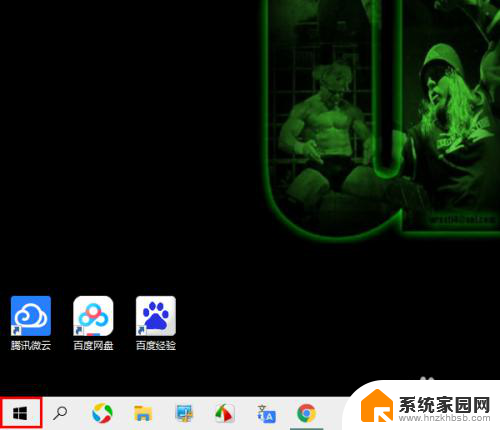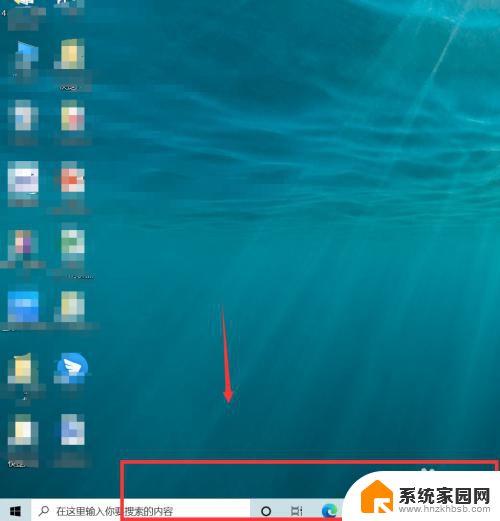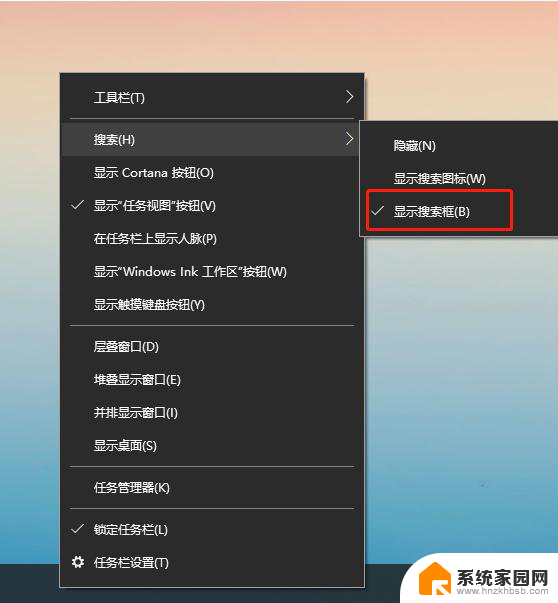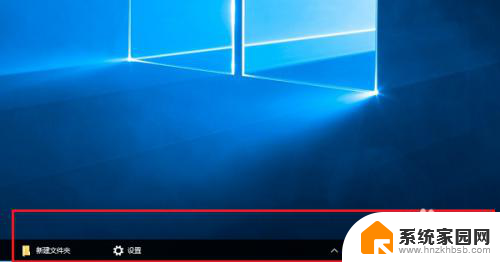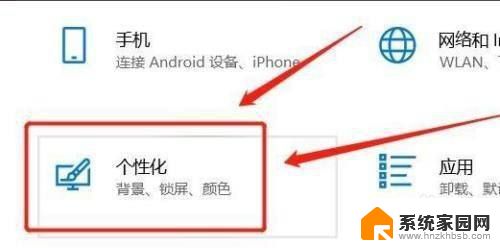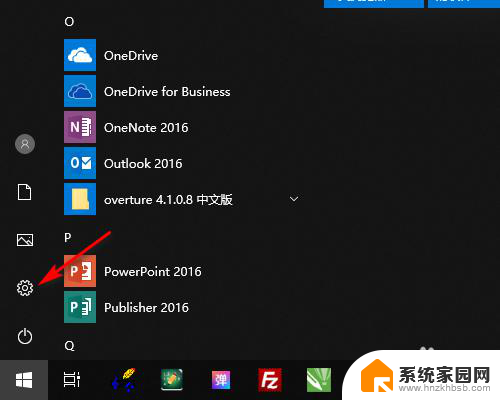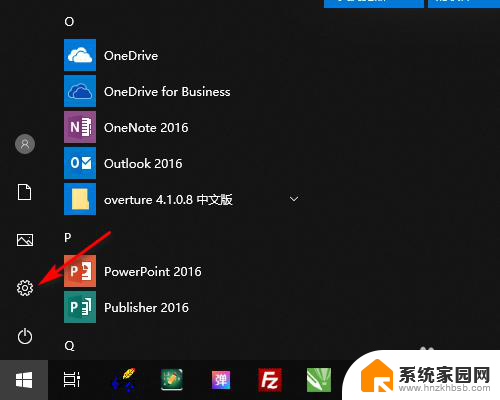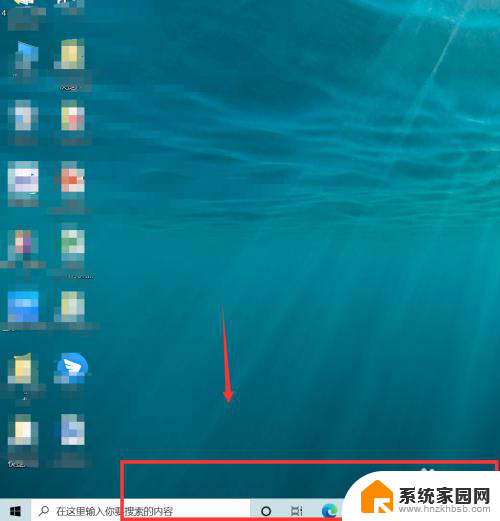工具栏变宽怎么恢复 Win10桌面底部任务栏怎么变宽
在使用Win10操作系统时,有时候我们可能会遇到工具栏变宽的情况,这不仅占用了宝贵的屏幕空间,还影响了我们的使用体验,当我们面临这种情况时,应该如何恢复工具栏的标准宽度呢?Win10桌面底部的任务栏也是我们经常使用的功能区域,但有时候我们可能会觉得它的宽度不够,那么该怎样调整任务栏的宽度呢?接下来我们将为大家介绍一些简单的方法,帮助解决这些问题。
具体步骤:
1.如下图所示,win10桌面任务栏变这么宽,看起来真的很变扭啊!要解决这个问题,只需要几个步骤就可以。
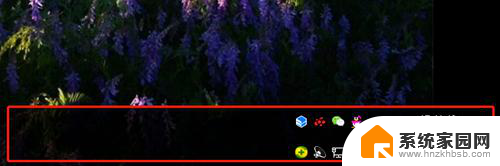
2.一:首先,在任务栏上单击鼠标右键。查看[锁定任务栏]是否已勾选,如已勾选,将该勾去掉,如图所示:
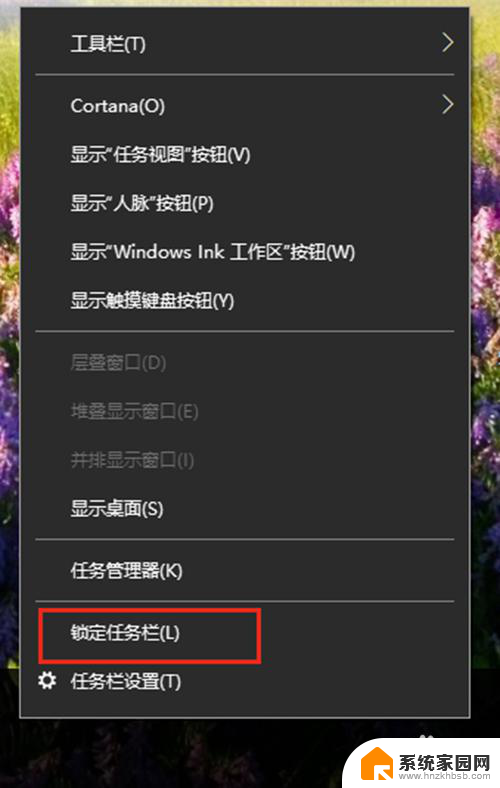
3.二:然后,将鼠标移动到任务栏边缘。此时鼠标的箭头会自动变成双向箭头,如图所示:
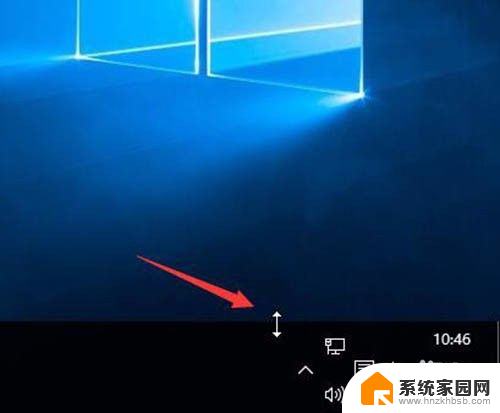
4.三:这时候,点击鼠标左键不放,往下移动即可还原任务栏至正常宽度,如图所示:
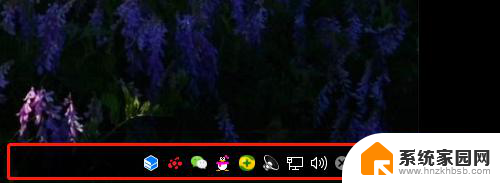
5.四:还原成功后,继续在任务栏上单击鼠标右键。勾选[锁定任务栏]完成这最后设置就大功告成啦!如图所示:
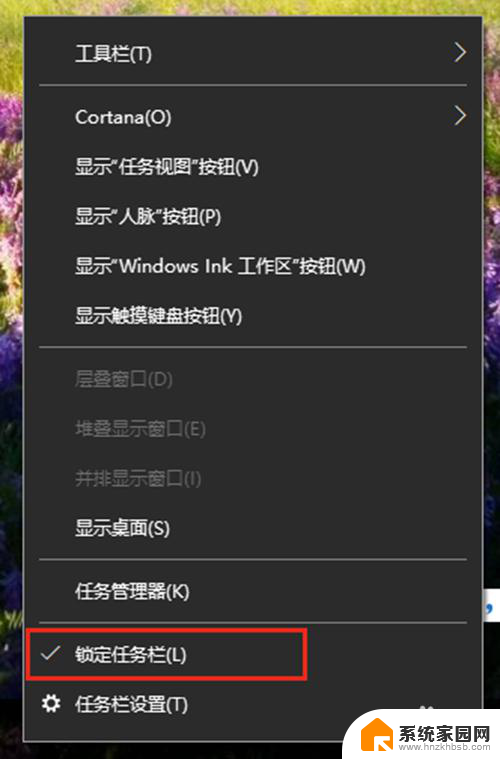
6.win10任务栏变宽了还原方法就是这样了,想必你已经了解了!接下来可以实际动手试试。
以上就是关于如何恢复工具栏宽度的所有内容,如果有遇到相同情况的用户,可以按照以上方法解决。